Salve salve Pythonista!
Nesse post você vai dominar uma ferramenta essencial na vida de todo desenvolvedor de software: o Git!
Aqui você verá:
- Quando e quem criou o git,
- As diferenças entre o Git e o Github (muitas pessoas confundem os dois),
- Como instalá-lo em sua máquina,
- Seus principais comandos (como configurá-lo com
git config, o que é e como criar uma branch comgit branch, e muito mais!)
Então vamos nessa!
Vá Direto ao Assunto…
Introdução
Git é uma ferramenta de linha de comando (que também possui interfaces visuais).
Foi criada em 2005 pelo nosso querido Linus Torvalds para auxiliar o desenvolvimento do kernel do Linux e é mantida atualmente por Junio Hamano.
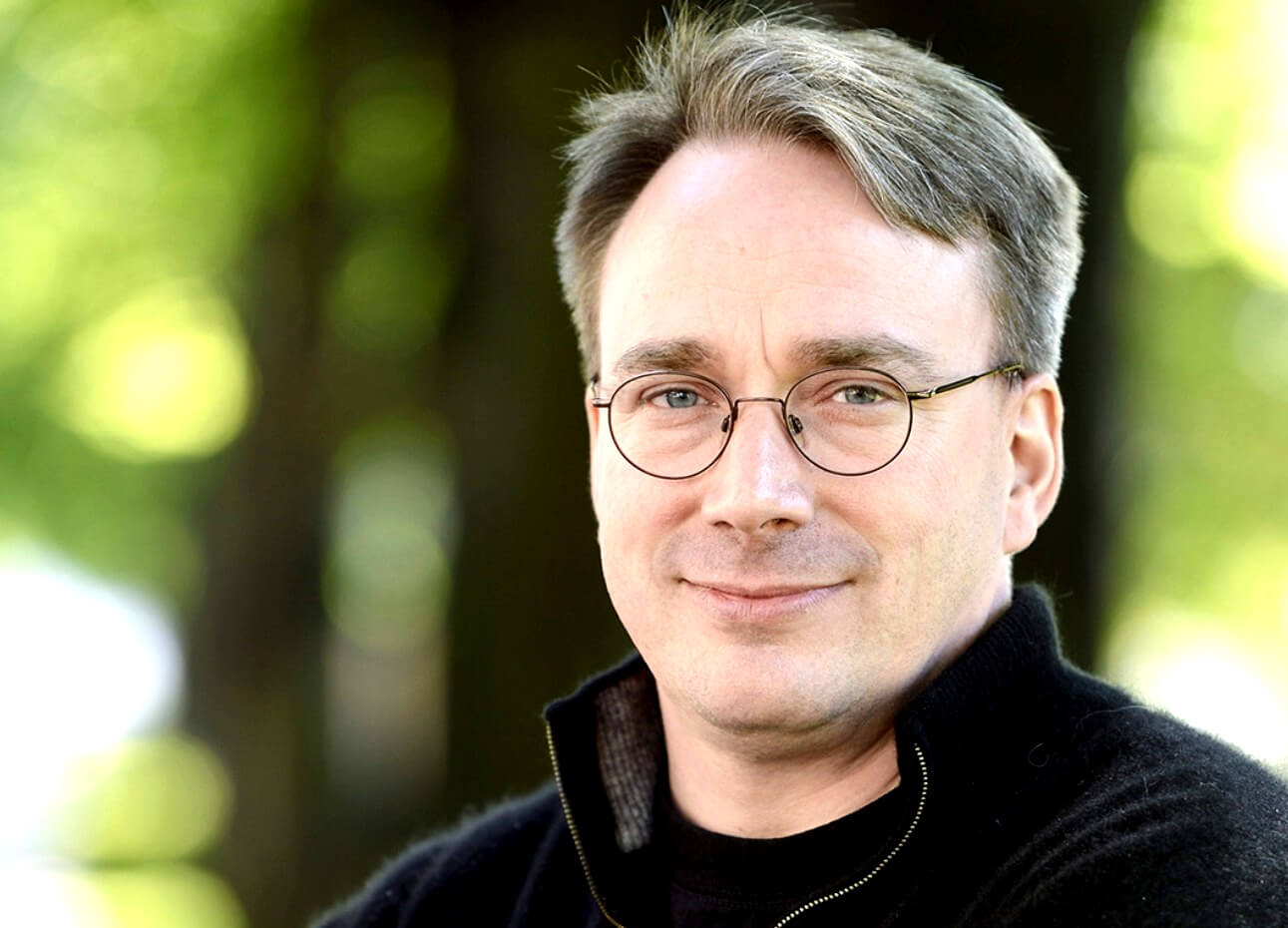
Git é um software instalado localmente e não possui gerenciamento de usuários.
Git foca em resolver o problema do versionamento, compartilhamento e desenvolvimento compartilhado de códigos-fonte.
Diferenças entre Git e Github
Primeiro é importante salientar: Git e GitHub não são a mesma coisa.
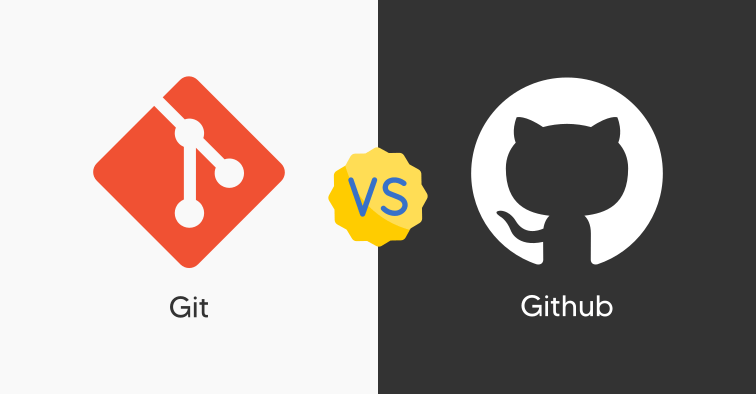
Git é tudo isso que falamos aqui em cima ![]()
Já o GitHub é uma empresa fundada em 2008 que faz ferramentas que se integram ao git.
Você não precisa do GitHub para usar o git, mas não pode usar o GitHub sem usar o git.
Existem muitas outras alternativas ao GitHub, como GitLab, BitBucket e soluções gerenciadas localmente (geralmente em empresas que possuem códigos sensíveis e confidenciais).
Todos eles são referidos no “vocabulário git” como “remotos” e todos são completamente opcionais.
Você não precisa usar um controle remoto para usar o git, mas facilitará o compartilhamento de seu código com outras pessoas ![]()
Nomenclaturas importantes
Antes de começarmos, é importante se acostumar com a nomenclatura do Git:
- Repositório: É onde seu código “vive”. Um repositório pode ser visto como um projeto dentro do Git, ou seja: cada repositório tem suas próprias dependências, suas bibliotecas, seu código, sua linguagem de programação e etc.
-
Branch: É um conceito central do Git! Todo repositório inicia com uma branch (do inglês tronco - como se fosse um tronco de uma árvore mesmo) chamada
main(antigamaster). A partir desse “entroncamento” principal, outras branches são criadas para dar vida à outras funcionalidades e alterações no código. -
Commit: É uma alteração no código. Possui um hash - que é um identificador único, um autor (o criador do commit) e uma mensagem que diz o que foi feito naquele commit, por exemplo:
"Altera cor do botão de Login". - Servidor Remoto: É o servidor central que vai disponibilizar o código para outros desenvolvedores. Assim como foi dito ali em cima, existem diversas plataformas, como Github, Gitlab e BitBucket.
Estou construindo o DevBook, uma plataforma que usa IA para criar ebooks técnicos — com código formatado e exportação em PDF. Não deixe de conferir!
Agora que já sabe o que é Git, suas principais diferenças para o Github e seu vocabulário, vamos instalá-lo!
Instalação do Git
Para fazer a instalação, visite o site oficial do Git clicando aqui e faça o download específico para seu Sistema Operacional.
Após sua instalação, vamos, finalmente, para seus principais comandos!
![]() Quer aprender de verdade?
Quer aprender de verdade?
Então execute cada comando aqui embaixo e vá aprendendo junto!
Principais comandos do Git
Vamos começar ṕelo começo de tudo, pelo comando que utilizamos para configurar algumas informações muito importantes: o git config!
Comando git config
Este comando é utilizado para configura o nome do autor e endereço de email que serão usados nos seus commits.
1
2
git config --global user.name "Nome"
git config --global user.email [email protected]
Comando git init
Comando utilizado para criar novos repositórios.
Primeiro vá para a pasta raiz do projeto que será o novo repositório e execute o seguinte comando.
1
git init .
Com isso, será criada uma pasta .git na raiz do repositório que serve para gerenciamento do próprio Git.
Dica: NÃO MEXA NELA! ![]()
Comando git clone
Cria uma cópia local de um repositório remoto.
1
git clone {caminho_repositorio}
Exemplo, a Python Academy tem um repositório no Github com várias dicas tops de projetos.
Você pode clonar um projeto localmente para ver o código, executar e incrementar através do seguinte comando:
1
git clone https://github.com/PythonAcademyBrasil/Dicas.git
Dessa forma, você terá uma cópia do código localmente para brincar! ![]()
Comando git add
Adiciona um ou mais arquivos modificados localmente à área de stagging (Index) para serem incluídos no commit.
1
2
git add {nome arquivo}
git add *
Ah, esse assunto (área de stagging, index e mais) será tratado no próximo Post, sobre o “Fluxo de Trabalho no Git”.
Está curtindo esse conteúdo? ![]()
Que tal receber 30 dias de conteúdo direto na sua Caixa de Entrada?
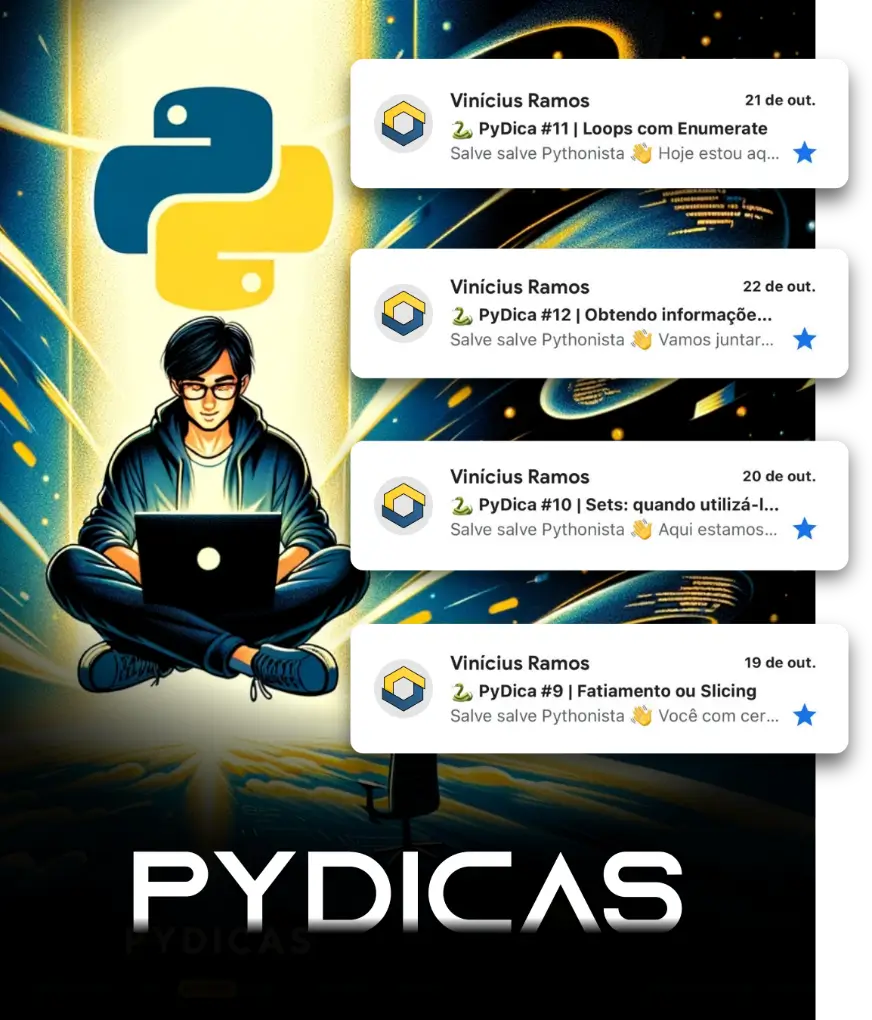
Comando git commit
Confirma as mudanças localmente (ainda não altera o servidor remoto):
1
git commit -m "Mensagem do commit"
Comando git push
Agora sim, envia as alterações feitas (commits) em uma branch específica ou em todas as branches (parâmetro --all) para o servidor remoto.
1
2
git push {nome remoto} {branch}
git push --all
Comando git status
Mostra o estado da sua branch atual, lista os arquivos que você já alterou e aqueles que precisam ser adicionados à um commit.
1
git status
Veja um exemplo:
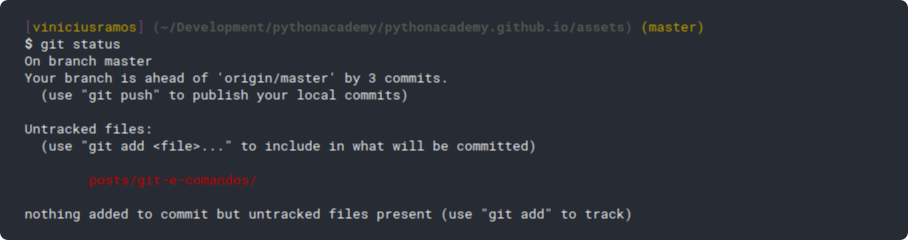
Comando git branch
Comando utilizado para gerenciamento de branches. Com ele é possível listar, criar ou deletar branches.
- Criar uma nova branch:
git branch {nome da branch} - Listar branches:
git branch - Deletar uma branch:
git branch -D {nome da branch}
Comando git checkout
Comando utilizado para trocar entre as branches do seu projeto.
Se utilizado o parâmetro -b cria uma nova branch e já troca sua branch atual para esta.
1
2
git checkout {branch}
git checkout -b {nova branch}
Comando git merge
Combina as mudanças de uma branch em outra.
1
git merge {branch de origem}
Esse comando vai trazer todas as alterações de outra branch para sua branch atual.
Comando git log
Traz o histórico de alterações da branch atual.
1
git log
BÔNUS: Comando git log bombadão 
Traz o histórico de alterações da branch atual com uma visualização muito mais útil!
1
git log --decorate --oneline --all --graph
Veja a saída:
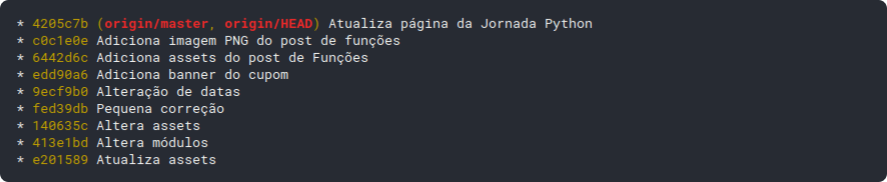
Cada parâmetro altera a saída do comando. Veja cada significado:
-
--decorate: Altera a saída, decorando-a para ficar visualmente mais bem organizada. -
--oneline: Um commit por linha -
--all: Traz todos os commits de todas as branches -
--graph: Estiliza a saída em formato de grafo.
Para saber todos os parâmetros do comando basta usar git [COMANDO] --help, por exemplo: git log --help ![]()
Conclusão
Nesse post você aprendeu como utilizar os principais comandos do Git!
Saber utilizá-lo é crucial para sua carreira de Pythonista de sucesso!
Se ficou com alguma dúvida, fique à vontade para deixar um comentário no box aqui embaixo! Será um prazer te responder! ![]()



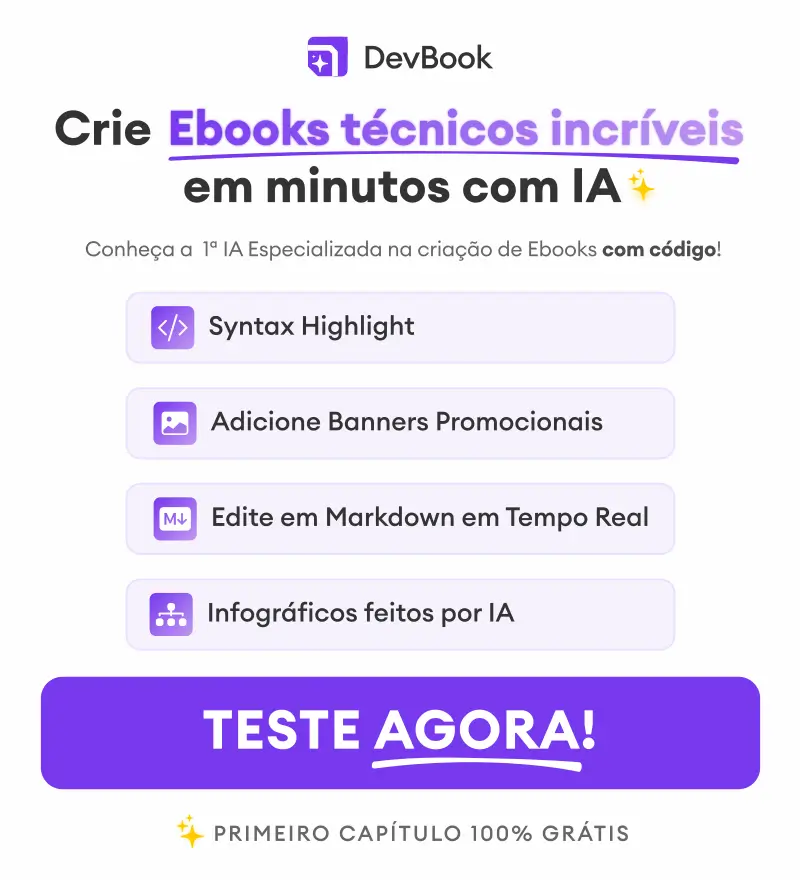




 "Porque o Senhor dá a sabedoria, e da sua boca vem a inteligência e o entendimento" Pv 2:6
"Porque o Senhor dá a sabedoria, e da sua boca vem a inteligência e o entendimento" Pv 2:6